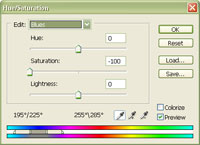什麼是數碼照片的紫邊?
數碼相機的紫邊是指數碼相機在拍攝取過程中由於被攝物體反差較大,在高光與低光部位交界處出現的色斑的現象即為數碼相機的紫色(或其它顏色)。紫邊出現的原因與相機鏡頭的色散、ccd成像麵積過小(成像單元密度大)、相機內部的信號處理算法等有關。
一點疑問:
用Photoshop移除紫邊似乎太容易了,網上有教程介紹,隻要使用“圖像>調整>色相/飽和度”直接調整藍色通道飽和度,明度值就可以消除紫邊了。是的,這不失為一種快捷的方法,但它也存在著缺陷。具體是什麼原因在文末將提到,本文介紹的方法優點在於移除紫邊時不影響到照片其他正常的色彩區域,並且由於應用了調整圖層,可以方便對圖層進行反複調整。
下麵是具體實例方法:]
用數碼相機拍攝的照片中紫邊現象比較顯著。紫邊會在高銳區域引起紫色輪廓。本文將介紹如何使用調整圖層移除紫邊。
1.打開待編輯圖像。本教程選擇了一張有紫邊的圖像。(圖01)